



  |   |
| 1 | Conectaţi cablul de alimentare al aparatului în priza de curent alternativ. Activaţi întrerupătorul de reţea al aparatului. | ||||||
| 2 | Porniţi computerul. Închideţi orice aplicaţii care se află în execuţie înainte de configurare. | ||||||
| 3 | Puneţi CD-ROM-ul furnizat în unitatea de CD-ROM. Ecranul de deschidere va apărea automat. Dacă apare ecranul cu numele modelelor, alegeţi aparatul dumneavoastră. Dacă apare ecranul pentru limbi, alegeţi limba preferată. | ||||||
| 4 | Va apărea meniul principal al CD-ROM-ului. Faceţi clic pe Initial Installation (Instalare iniţială).  | ||||||
| 5 | Faceţi clic pe Wireless LAN Setup Wizard (Manager de instalare LAN Wireless). 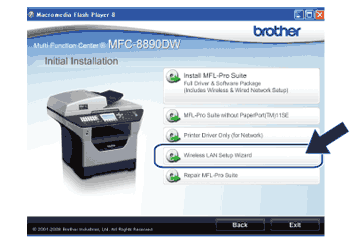 | ||||||
| 6 | Selectaţi Step by Step install (Recommended) (Instalare pas cu pas (Recomandată)) şi apoi faceţi clic pe Next (Următorul). 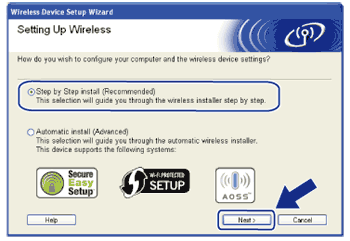 | ||||||
| 7 | Selectaţi With cable (Recommended) (Cu cablu (Recomandat)) şi apoi faceţi clic pe Next (Următorul). 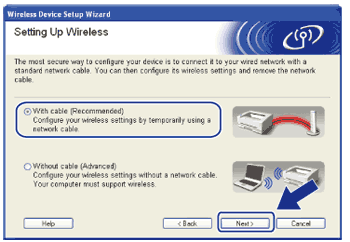 | ||||||
| 8 | Conectaţi dispozitivul Brother fără fir la punctul de acces folosind un cablu de reţea şi faceţi clic pe Next (Următorul).  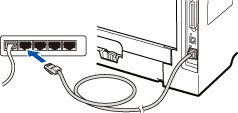 | ||||||
| 9 | Alegeţi aparatul pe care doriţi să îl configuraţi şi faceţi clic pe Next (Următorul). Dacă lista este goală, verificaţi dacă punctul de acces şi aparatul sunt alimentate şi apoi faceţi clic pe Refresh (Reactualizare). 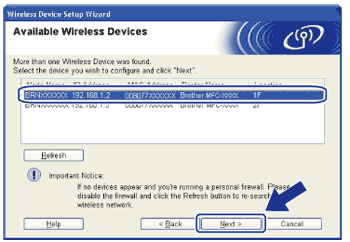
| ||||||
| 10 | Programul asistent va căuta reţele fără fir disponibile de la aparatul dumneavoastră. Alegeţi punctul de acces pe care doriţi să îl asociaţi cu aparatul şi faceţi clic pe Next (Următorul). 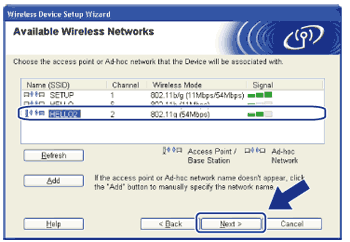 | ||||||
| 11 | Dacă reţeaua nu este configurată pentru Autentificare şi Criptare, va apărea ecranul următor. Pentru a continua configurarea, faceţi clic pe OK şi mergeţi la pasul 13. 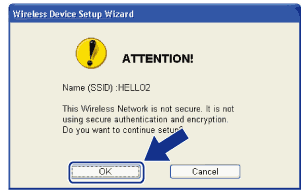 | ||||||
| 12 | Dacă reţeaua este configurată pentru Autentificare şi Criptare, va apărea ecranul următor. La configurarea aparatului dvs. Brother fără fir, trebuie să ţineţi cont de setările Autentificare şi Criptare pe care le-aţi notat în cadrul pasului de la pagina Înainte de a configura setările fără fir pentru reţeaua dumneavoastră fără fir existentă. Selectaţi Authentication Method (Metodă de autentificare) şi Encryption Mode (Mod de criptare) din lista derulantă a fiecărei casete de setare. Apoi introduceţi Network Key (Cheie reţea) şi Confirm Network Key (Confirmaţi cheia de reţea) şi apoi faceţi clic pe Next (Următorul). 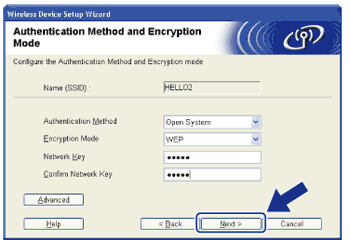
| ||||||
| 13 | Faceţi clic pe Next (Următorul). Setările vor fi trimise către aparat. Setările vor rămâne neschimbate dacă faceţi clic pe Cancel (Anulare). Pagina Configurare reţea se va imprima. 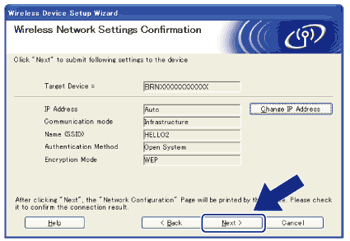 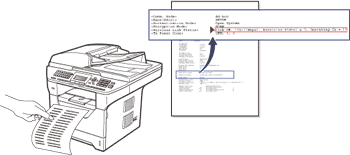 | ||||||
| 14 | Consultaţi pagina Configurare reţea imprimată. Selectaţi starea în maniera afişată pentru Wireless Link Status în pagina Configurare reţea. Faceţi clic pe Next (Următorul). Dacă starea afişată este „Link OK.”, mergeţi la pasul 16. Dacă starea afişată este „Failed To Associate”, mergeţi la pasul 15. 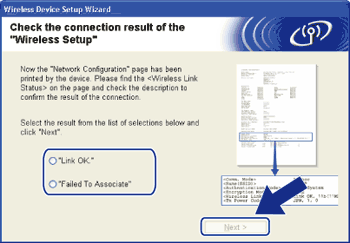 | ||||||
| 15 | Faceţi clic pe Finish (Finalizare). Configurarea reţelei fără fir a eşuat, deoarece nu a reuşit asocierea cu o reţea fără fir. Acest lucru a fost cauzat, probabil, de setările de securitate incorecte. Resetaţi serverul de imprimare la setările sale din fabrică. (Consultaţi Restaurarea setărilor de reţea la valorile implicite iniţiale) Conformaţi setările de securitate ale reţelei dvs. fără fir şi reîncercaţi pornirea de la 5. 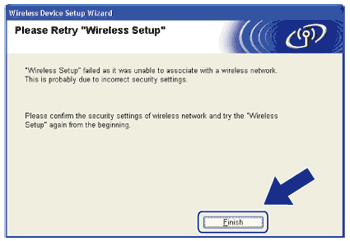 | ||||||
| 16 | Deconectaţi cablul de reţea dintre punctul de acces (hub sau router) şi aparat, apoi faceţi clic pe Next (Următorul). 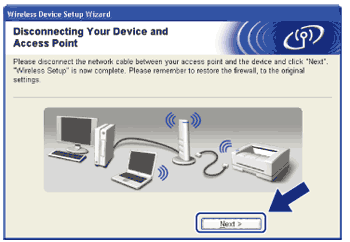 | ||||||
| 17 | Bifaţi caseta după ce confirmaţi că aţi încheiat setările reţelei fără fir şi apoi faceţi clic pe Finish (Finalizare). 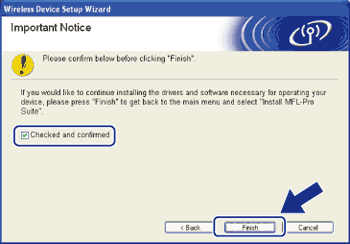 |
  |   |